Gegenstand dieser Anleitung ist nicht die Installation des Internet Information Servers (IIS). Diese bietet viele Freiheitsgrade mit unterschiedlichen Konfigurationen. Hier wird nur eine einfache Standardinstallation beschrieben, die z. B. das Aufsetzen eines Testsystems ermöglicht.
1.In der Windows Systemsteuerung ein weiteres Feature hinzufügen (ggf. unter dem Punkt Programme beziehen)
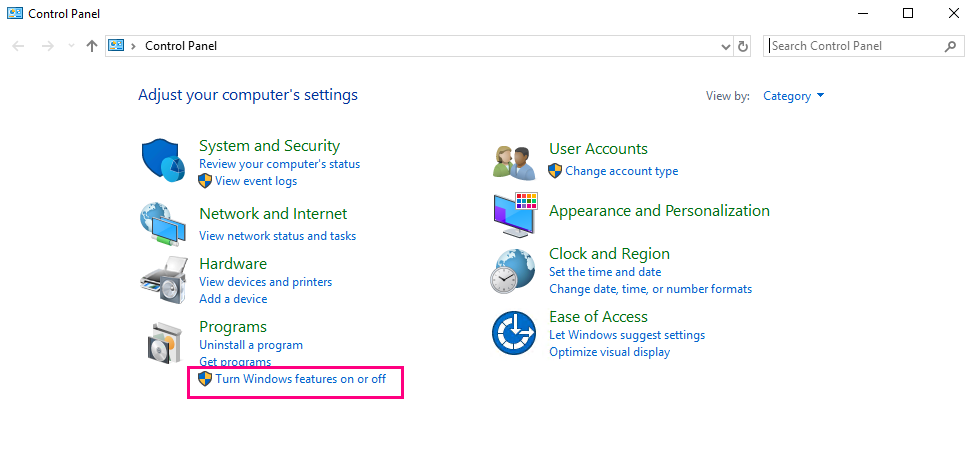
2.Den Punkt Web Server (IIS) auswählen. Bei Unsicherheit zu den Features ggf. alles auswählen.
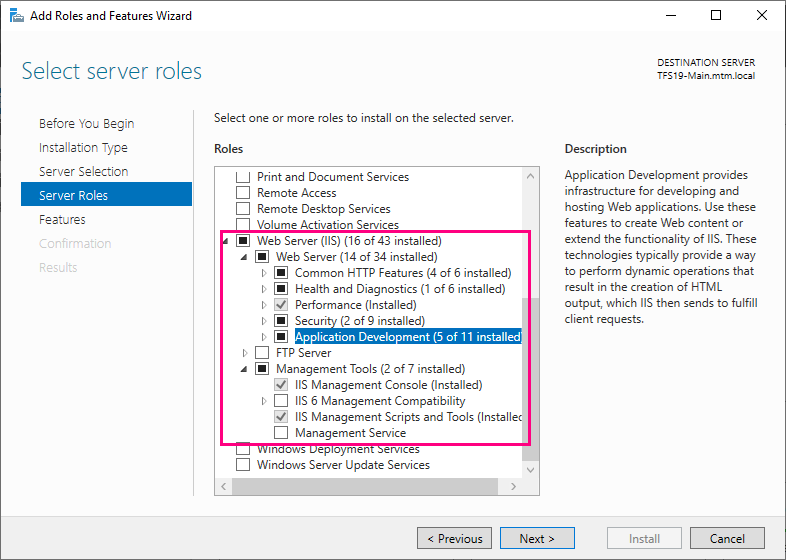
3.Die aktuelle Version des ASP.NET Core Hosting Bundle für Version 8 installieren.
Zum Zeitpunkt der Anleitung war 8.0.8 aktuell und kann direkt hier heruntergeladen werden: Download ASP.NET Core 8.0 Runtime (v8.0.8) - Windows Hosting Bundle Installer (microsoft.com) (DANACH PC neu starten!!!)
Eine Übersicht über die jeweils aktuelle Version befindet sich hier:
Download .NET 8.0 (Linux, macOS, and Windows) (microsoft.com)
Aufruf der Webseite testen, indem in einem beliebigen Browser die URL http://localhost aufgerufen wird. Es sollte die Defaultseite des IIS angezeigt werden.
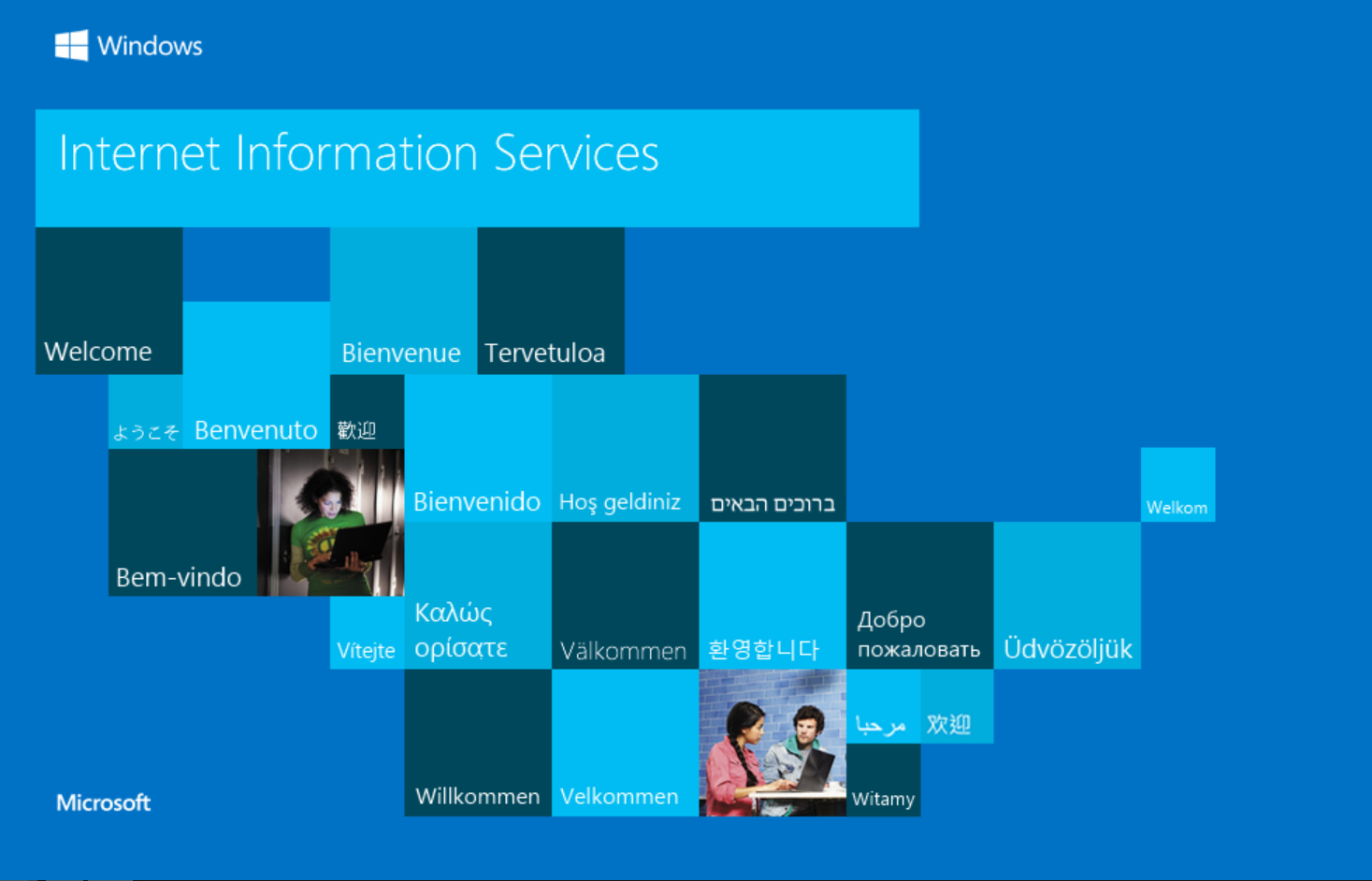
4.Den Internet Information Services (IIS) Manager starten (InetMgr.exe in Start eingeben) und dort die Server-Zertifikate öffnen.
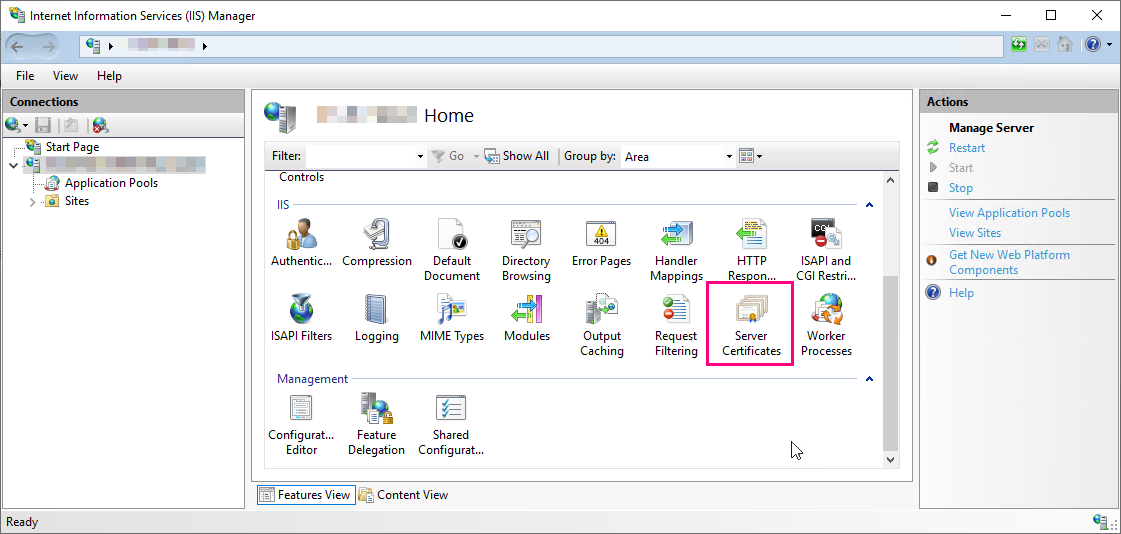
5.Ein neues selbstsigniertes Zertifikat (Name beliebig) anlegen
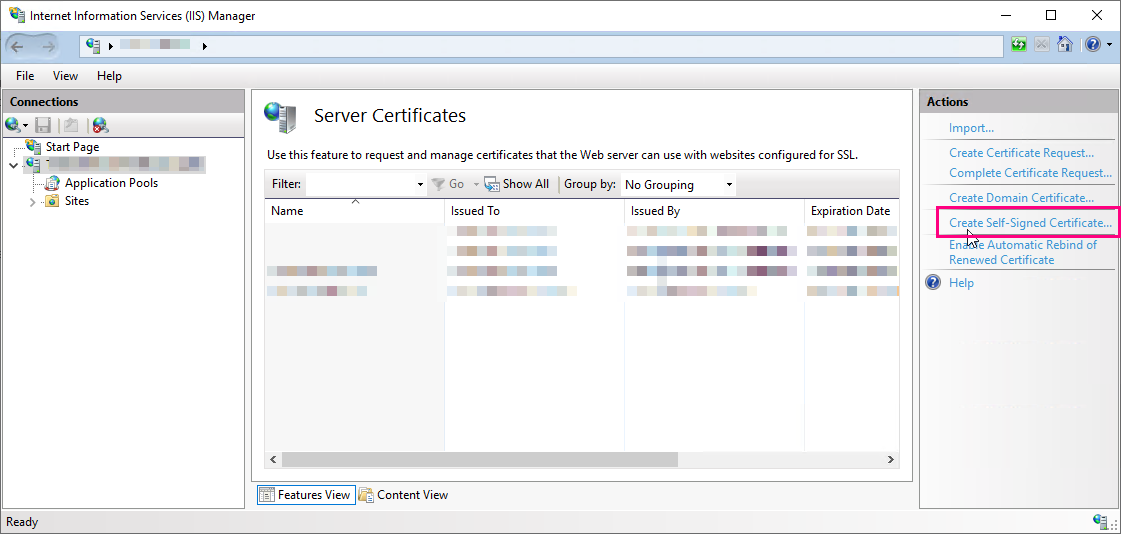
6.Die Defaultseite auswählen und unter „Bindungen bearbeiten“ den Port ändern auf 444. Eine neue Bindung anlegen. Den Typ auf https stellen, den Port auf 443 einstellen (da später die 443 für die REST-API genutzt werden soll) und das selbst signierte Zertifikat oder ein vertrauenswürdiges Zertifikat auswählen.
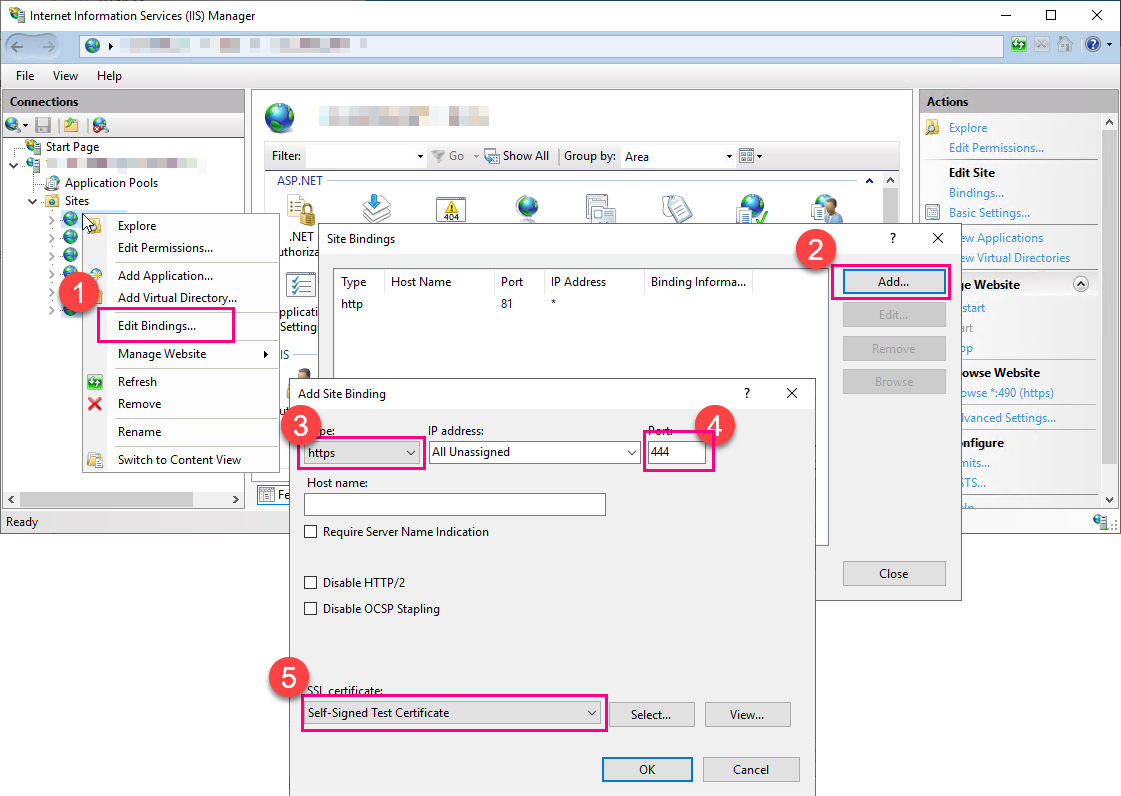
7.Aufruf der Webseite testen, indem in einem beliebigen Browser die URL https://localhost:444 aufgerufen wird. Es sollte die Defaultseite des IIS angezeigt werden.
Bei einem selbstsignierten Zertifikat kann es zu Warnungen durch den Browser kommen.
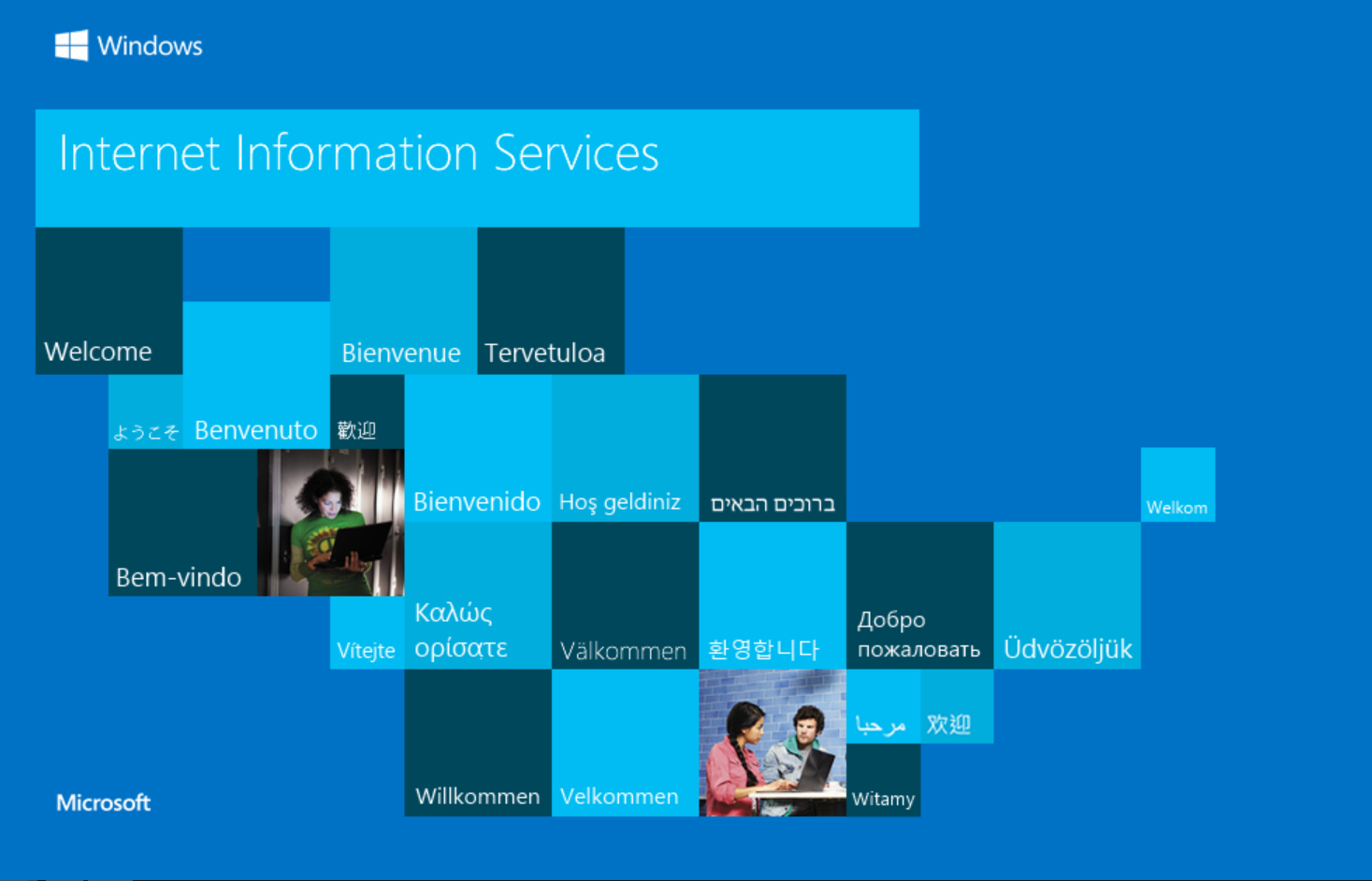
8.Microsoft Web Deploy v4.0 (oder neuer) für die leichtere Installation des Packages gemäß der Anleitung von der Microsoft Webseite herunterladen und installieren.
https://www.microsoft.com/en-us/download/details.aspx?id=106070
Bei der Auswahl der zu installierenden Funktionen kann „Typical“ gewählt werden.